Mēs izveidojam savienojumu ar Wi-Fi operētājsistēmā Windows 8 (Windows 8.1). Iespējamās problēmas, savienojot

- 2494
- 588
- Lionel Bashirian
Apmierināts
- Windows 8: savienojums ar Wi-Fi, jo tam vajadzētu būt ideāli
- Windows 8 nepievienojas Wi-Fi. Klēpjdators neredz bezvadu tīklus
- Ierobežots: Dzeltena izsaukuma pazīme netālu no savienojuma statusa paziņojumu panelī
- Pēcnācējs
- Ierobežots: Dzeltena izsaukuma pazīme netālu no savienojuma statusa paziņojumu panelī
Varbūt atkal kāds teiks kaut ko līdzīgu: “Seryoga, labi, kādi tu esi, kādi raksti bērnudārzam!»🙂
Bet nē, viss ir nopietni un noderīgi. Es piekrītu, savienojot ar bezvadu Wi-Fi tīklu operētājsistēmā Windows 8, tomēr, tāpat kā septiņos, nevajadzētu radīt problēmas. Bet tas ir tikai no pirmā acu uzmetiena. Kad klēpjdatorā (vai maršrutētājā) viss ir iekļauts un konfigurēts. Palaists klēpjdators, savienots, un viss ir gatavs.
 Bet ļoti bieži rodas šādas problēmas: bezvadu adaptera neesamība (tas ir, bet sistēma to neredz), un attiecīgi vadības panelī nav bezvadu tīkla. Vai arī "ierobežota" statuss pēc savienojuma. Tas parasti ir slims Windows 8, uz kura ir uzrakstīts atsevišķs raksts. Bet pirmās lietas vispirms.
Bet ļoti bieži rodas šādas problēmas: bezvadu adaptera neesamība (tas ir, bet sistēma to neredz), un attiecīgi vadības panelī nav bezvadu tīkla. Vai arī "ierobežota" statuss pēc savienojuma. Tas parasti ir slims Windows 8, uz kura ir uzrakstīts atsevišķs raksts. Bet pirmās lietas vispirms.
Tātad, par ko tas kļūst: es jums pastāstīšu, kā savienot datoru ar Windows 8 vai Windows 8.1 līdz wi-fi. Kā tas tiek darīts ideālā gadījumā. Apsveriet iespējamās problēmas, kļūdas un atšķirīgus (pēc izskata) locītavu statusus (kas tiek parādīti paziņojumu panelī). Ar tiem (savienojuma ikonas) jūs varat noteikt problēmu un to labot.
Protams, ļoti bieži problēmas savienošanā un interneta darbā rodas piekļuves punktu vainas dēļ (maršrutētājs, pazīstams arī kā maršrutētājs). Es centīšos izcelt šos punktus tur, kur tas būs nepieciešams.
Windows 8: savienojums ar Wi-Fi, jo tam vajadzētu būt ideāli
Tagad apsveriet savienojumu ar bezvadu tīklu no klēpjdatora, kas darbojas operētājsistēmā Windows 8. Retais gadījums, kad savienojums tika uzstādīts bez jebkādām problēmām un kļūdām 🙂
Ja datorā ir viss labs ar bezvadu moduli, tas ir, draiveris ir instalēts un Wi-Fi ieslēgts, tad savienojuma statuss izskatīsies šādi (tīkla dalīšana ar zvaigznīti):
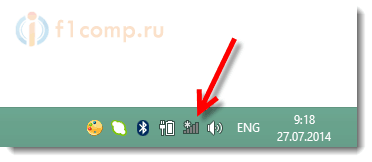 Tas nozīmē, ka klēpjdatorā redz Wi-Fi tīklu, kurā jūs varat izveidot savienojumu.
Tas nozīmē, ka klēpjdatorā redz Wi-Fi tīklu, kurā jūs varat izveidot savienojumu.
Mēs noklikšķinām uz šīs ikonas un redzam to tīklu sarakstu, kurus atrada klēpjdators. Atlasiet vēlamo tīklu un noklikšķiniet uz pogas Savienot. Ievadiet Wi-Fi paroli (ja tīkls ir aizsargāts). Nospiediet pogu Tālāk.
 Parādīsies tīkla kopīgas izmantošanas pieprasījums. Ja jūsu tīkls ir jūsu mājas, tad varat ieslēgt vispārējo piekļuvi. Ja tīkls atrodas kafejnīcā, veikalā utt. D. Labāk nav iekļaut vispārējo piekļuvi.
Parādīsies tīkla kopīgas izmantošanas pieprasījums. Ja jūsu tīkls ir jūsu mājas, tad varat ieslēgt vispārējo piekļuvi. Ja tīkls atrodas kafejnīcā, veikalā utt. D. Labāk nav iekļaut vispārējo piekļuvi.
 Ja viss ir savienots un viss ir kārtībā, tad savienojuma statuss izskatīsies šādi (tikai ikona ar tīkla signālu):
Ja viss ir savienots un viss ir kārtībā, tad savienojuma statuss izskatīsies šādi (tikai ikona ar tīkla signālu):
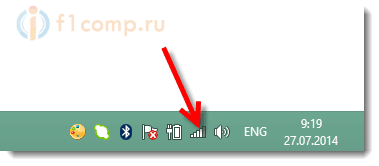 Viss, jūs varat izmantot internetu.
Viss, jūs varat izmantot internetu.
Windows 8 nepievienojas Wi-Fi. Klēpjdators neredz bezvadu tīklus
Tagad mēs apsvērsim iespējamās problēmas, kas var rasties, izveidojot savienojumu ar internetu, izmantojot bezvadu tīklu.
Vispopulārākā problēma ir tad, kad jūs nolemjat izveidot savienojumu ar Wi-Fi, bet savienojuma statuss liek domāt, ka nav pieejamu savienojumu vai vispār nav mājienu par bezvadu tīkliem.
Ar šādām problēmām savienojuma statuss, visticamāk, izskatīsies kā dators ar sarkanu krustu. Tātad (nav savienots: nav pieejamu savienojumu):
 Kādi varētu būt šīs problēmas iemesli:
Kādi varētu būt šīs problēmas iemesli:
- Datorā nav Wi-Fi adaptera (klēpjdators). Ja jums ir klēpjdators, tas, visticamāk, ir. Stacionārā datorā tas, visticamāk, nav. Bet jūs varat iegādāties ārēju Wi-Fi adapteri. Piemēram, TP-Link TL-WN721N.
- Nav instalēts draiveris Wi-Fi. Lai gan, kā es pamanīju, Windows 8 un Windows 8.1 Gandrīz vienmēr automātiski izvēlieties Wi-Fi adapteru draiveri. Salīdzinot ar Windows 7.
- Bezvadu savienojumu var vienkārši atspējot. Tas ir ļoti frekvence.
Jums nevajadzētu arī izslēgt viena un tā paša bezvadu adaptera vai dažu sistēmas kļūmju, vīrusu utt. Sadalījumu utt. Pūtīt.
Iepriekš minēto problēmu risinājumi
Ja problēma iekšā bezvadu adaptera trūkums, Tad mēs vienkārši pērkam ārēju, kā es jau rakstīju iepriekš.
Ja nav instalēts draiveris Wi-Fi, Tad jums tas vienkārši jāinstalē. Kā to izdarīt, es sīki rakstīju šajā rakstā. Tas ir uzrakstīts uz Windows 7 piemēra, bet astoņiem atšķirību nebūs atšķirību. Jums, iespējams, būs jautājums, bet kā noskaidrot, vai draiveris ir instalēts uz bezvadu adaptera vai nē?
Tagad mēs uzzināsim. Noklikšķiniet uz interneta savienojuma ikonas ar labo peles pogu un atlasiet Tīklu vadības centrs un pilnīga piekļuve. Turklāt noklikšķiniet uz Mainiet adaptera iestatījumus.
 Ja starp adapteriem nav nekāda sakara Bezvadu tīkls, Tad tas nozīmē, ka draiveris nav instalēts (ar nosacījumu, ka adapteris atrodas jūsu datorā). Vienkārši lejupielādējiet un iegūstiet draiveri.
Ja starp adapteriem nav nekāda sakara Bezvadu tīkls, Tad tas nozīmē, ka draiveris nav instalēts (ar nosacījumu, ka adapteris atrodas jūsu datorā). Vienkārši lejupielādējiet un iegūstiet draiveri.
Bieži vien notiek tā Adaptera bezvadu tīkls (savienojums, kas ir atbildīgs par savienojumu ar Wi-Fi tīkliem) ir vienkārši atspējots. Tas ir jāieslēdz.
Kā pārbaudīt: Kā minēts iepriekš, sarakstā noklikšķiniet uz savienojuma ikonas ar labo pogas peli Tīklu vadības centrs un pilnīga piekļuve. Labajā pusē noklikšķiniet uz Mainiet adaptera iestatījumus Un mēs skatāmies, kāds statuss savienojums ir bezvadu tīkls. Ja Atvienots, Pēc tam noklikšķiniet uz tā ar pogu Pareizā pele un atlasiet Ieslēdz.
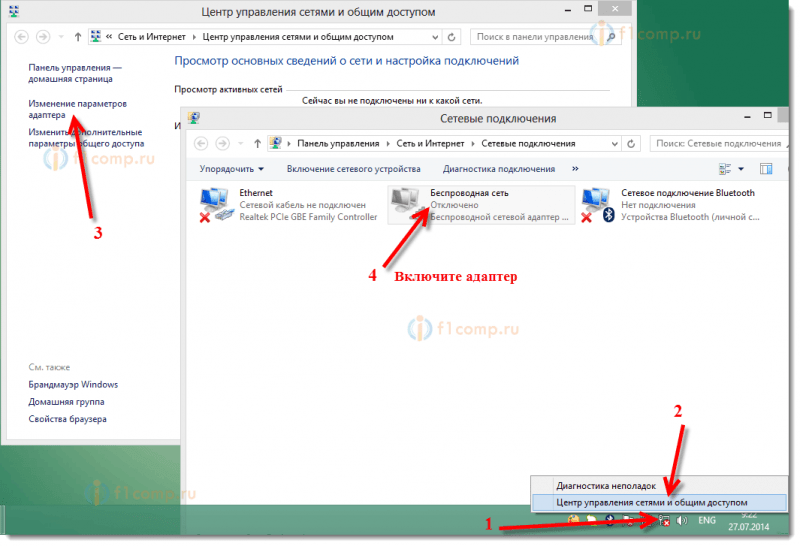 Arī klēpjdatora korpusā var būt mehānisks slēdzis, uzmanīgi izskatīties.
Arī klēpjdatora korpusā var būt mehānisks slēdzis, uzmanīgi izskatīties.
Izslēdziet un ieslēdziet bezvadu tīklus, varat arī apvienot taustiņus klēpjdatorā. Noklikšķiniet uz taustiņa FN + ar “tīkla” attēlu (parasti tur tiek uzzīmēta antena). Uz ASUS klēpjdatoriem, tas Fn+f2.
Bet Windows 8 (Windows 8.1), šīs atslēgas ir atbildīgas par pilnīgu bezvadu sakaru atvienošanu. Režīma iekļaušana "Lidmašīnā".
Ja ir iekļauts "plaknes" režīms, tad bezvadu tīkli nedarbosies, Wi-Fi, ieskaitot. Ja šis režīms ir ieslēgts, tad savienojuma statuss izskatīsies šādi (nav savienots - bezvadu sakari ir atspējoti):
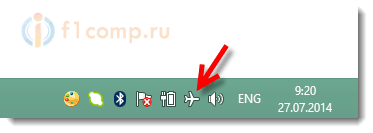 Lai to izslēgtu, vienkārši noklikšķiniet uz šīs “lidmašīnas” un iestatiet slēdzi pozīcijā Bezdibenis.
Lai to izslēgtu, vienkārši noklikšķiniet uz šīs “lidmašīnas” un iestatiet slēdzi pozīcijā Bezdibenis.
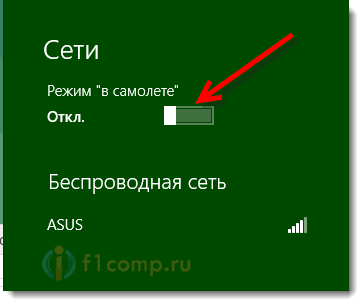 Citas problēmas, savienojot
Citas problēmas, savienojot
Savienojot, joprojām var rasties kļūda "Nepareiza tīkla drošības atslēga. Mēģini vēlreiz".
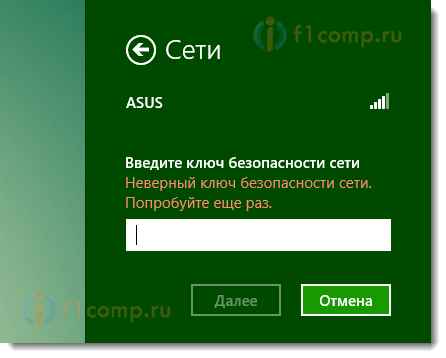 Šajā gadījumā ir vērts pārliecināties par pareizu paroli no bezvadu tīkla. Ja jūs to aizmirsāt, varat to redzēt citā datorā vai maršrutētāja iestatījumos. Par to es rakstīju rakstā: Kā uzzināt paroli no sava Wi-Fi tīkla?.
Šajā gadījumā ir vērts pārliecināties par pareizu paroli no bezvadu tīkla. Ja jūs to aizmirsāt, varat to redzēt citā datorā vai maršrutētāja iestatījumos. Par to es rakstīju rakstā: Kā uzzināt paroli no sava Wi-Fi tīkla?.
Ierobežots: Dzeltena izsaukuma pazīme netālu no savienojuma statusa paziņojumu panelī
Šī, iespējams, ir vispopulārākā problēma operētājsistēmā Windows 8, kas ir saistīta ar Wi-Fi. Pēc savienošanas netālu no nozīmītes uz paziņošanas paneļa parādās dzeltenā izsaukuma ikona. Internets nedarbojas.
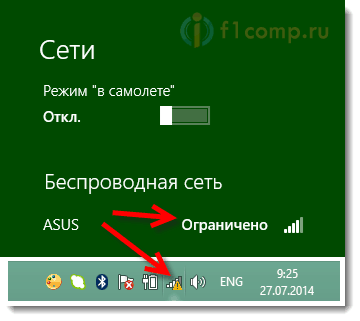 Dīvaini, ka ilgu laiku Microsoft nevarēja novērst šo problēmu vienā no atjauninājumiem.
Dīvaini, ka ilgu laiku Microsoft nevarēja novērst šo problēmu vienā no atjauninājumiem.
Daudzas darba padomes, lai atrisinātu šo problēmu, ir rakstā “Limited” statusu Windows 8 (8.1) savienojot caur Wi-Fi. Ja jums ir viena un tā pati problēma, skatiet rakstu un izmēģiniet dažādus padomus. Pirmkārt, mēģiniet nomainīt bezvadu adaptera draiveri (pirmā metode rakstā, par kuru ir iepriekš). Spriežot pēc komentāriem par rakstu, ieteikumi ir darbinieki.
Pēcnācējs
Es joprojām strādāju ar Windows 7. Windows 8 Es esmu instalējis kā otro sistēmu rakstu rakstīšanai. Lai būtu iespēja kaut ko pārbaudīt, ņemt ekrānuzņēmumus utt. D.
Varbūt es nezinu par visām problēmām, kas var rasties operētājsistēmā Windows 8 (Windows 8.1) savienojot un strādājot ar bezvadu tīkliem. Ja jums ir noderīga informācija par šādu problēmu risināšanu, tad varat to dalīties komentāros.
Uzdodiet arī savus jautājumus. Mēs sapratīsim kopā. Vislabākie novēlējumi!
- « Kāpēc internets nedarbojas ar datoru ar tīkla kabeli (LAN) no maršrutētāja?
- Wi-Fi internets nedarbojas pa tālruni ar Windows Phone 8 (8.1)? Problēmu risināšana ar savienojumu ar Wi-Fi Nokia Lumia »

